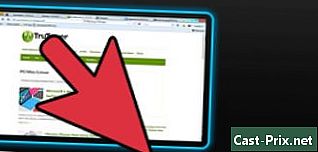Како заштитити ПДФ лозинком
Аутор:
Roger Morrison
Датум Стварања:
18 Септембар 2021
Ажурирати Датум:
1 Јули 2024

Садржај
- фазе
- 1. метод Користите Адобе Ацробат Протецтион Систем
- 2. метод Заштитите своје документе ПримоПДФ-ом
ПДФ формат (Преносни формат документа Данас се широко користи за размену докумената. Веома је практичан јер је скоро стандардан. Његова друга предност је што можете да уређујете ПДФ документ. Међутим, може се догодити и да не желимо да га промене или само неки људи. Укратко, можемо да је заштитимо! Сви они који ће знати шифру (коју је уредник створио) ПДФ датотеке моћи ће да је модификују, остали, не! Следећи чланак говори о томе како заштитити ПДФ документ.
фазе
1. метод Користите Адобе Ацробат Протецтион Систем
-

Преузмите Адобе Ацробат софтвер из Адобе Системс. Ово је плаћени програм, за разлику од Адобе Ацробат Реадер-а који је бесплатан. Долази са многим другим апликацијама попут Адобе Цреативе Суите. -

Инсталирајте Адобе Ацробат на ваш чврсти диск. Можете га пронаћи у мапи „Преузимања“ или, ако сте купили оквир, уметните инсталациони ЦД и двапут кликните на икону инсталације. -

Покрените Адобе Ацробат. -

Ако то још није учињено, да ли креирате документ у програму Ворд или у било којој е-обради. Сачувајте га и погледајте у коју сте мапу ставили. -

Отворите датотеку из Адобе Ацробат-а. Кликните на мени "Датотека" при врху прозора и на падајућем менију одаберите "Отвори ...".- У прозору који се појави изаберите датотеку коју желите да заштитите.
- У прозору који се појави изаберите датотеку коју желите да заштитите.
-

Након што се документ учита, кликните на "Датотека", а затим на "Својства".- Ако ваш оригинални документ није у ПДФ формату, морате да кликнете на дугме „Цреате ПДФ“ на траци са задацима Ацробат. Креирајте свој ПДФ и модификујте део "Својства" пре него што га сачувате као ПДФ.
- Ако ваш оригинални документ није у ПДФ формату, морате да кликнете на дугме „Цреате ПДФ“ на траци са задацима Ацробат. Креирајте свој ПДФ и модификујте део "Својства" пре него што га сачувате као ПДФ.
-

У дијалошком оквиру "Својства обрасца" кликните на "ПДФ безбедност". -

Појавит ће се дијалошки оквир "ПДФ Сигурност". Затим изаберите жељени ниво сигурности.- На врху одаберите верзије које би требали имати уредници или читаоци.
- Изаберите врсту шифрирања. Можете шифрирати све податке, шифрирати само његов дио, на примјер како бисте их прегледали на Интернету или шифрирали само прилоге. Ви бирате који може да чита шта !
- На вама је да одлучите да ли постављате лозинку да бисте само прегледали документ или желите да га промените. У првом случају одаберите први предлог и унесите лозинку.
- У другом случају (приступ или одбијање модификације) изаберите други предлог који се тиче издања и штампања. Упишите лозинку коју ће требати користити. У пољу за лозинку изаберите врсту промена које дозвољавате („Испуните и потпишите образац“, „Све осим екстракцијских страница“ ...)
- На врху одаберите верзије које би требали имати уредници или читаоци.
-

Кликните на „ОК. Од вас ће се тражити да потврдите лозинку пре регистрације.- Ваш документ је од сада заштићен. Свако ко жели да је користи за прављење копије, модификовање или штампање мораће да унесе лозинку.
- Ваш документ је од сада заштићен. Свако ко жели да је користи за прављење копије, модификовање или штампање мораће да унесе лозинку.
2. метод Заштитите своје документе ПримоПДФ-ом
- Преузмите и инсталирајте бесплатни ПДФ креатор, као што је ПримоПДФ. Ако си не можете приуштити Адобе Ацробат, прођите кроз такав софтвер који ради исти посао.
- Отворите Ворд датотеку или било коју другу датотеку коју желите да заштитите.
- Кликните на дугме „Штампање“. Измените подразумевани штампач и изаберите ПримоПДФ (ово је виртуелни штампач). Ваш документ ће бити сачуван у ПДФ-у ако већ није у овом формату. У супротном ће се ваш стари ПДФ трансформисати у нову верзију ПДФ-а.
- Кликните на „Штампање“, а затим „У реду“ у дијалошком оквиру штампача.
- Пронађите "ПДФ безбедност". Кликните на „Промени“ да бисте покренули поступак заштите лозинком.
- У дијалошком оквиру потврдите избор у пољу „Захтевај лозинку за отварање овог документа“. Овде можете променити већ постојећу лозинку. Кликните на „У реду“ да бисте затворили дијалошки оквир.
- Кликните на „ОК“ да бисте довршили стварање заштићеног ПДФ-а.
- Ваш ПДФ документ ће бити креиран и сачуван у фасцикли коју сте унапред дефинисали у ПримоПДФ.